DiskGenius(磁盘管理修复) V5.1.0.653 64Bit 绿色版
- 软件介绍
- 人气下载
- 下载地址
- 网友评论
diskgenius是一款磁盘分区及数据恢复软件。支持对GPT磁盘(使用GUID分区表)的分区操作。除具备基本的分区建立、删除、格式化等磁盘管理功能外,还提供了强大的已丢失分区搜索功能、误删除文件恢复、误格式化及分区被破坏后的文件恢复功能、分区镜像备份与还原功能、分区复制、硬盘复制功能、快速分区功能、整数分区功能、分区表错误检查与修复功能、坏道检测与修复功能。提供基于磁盘扇区的文件读写功能。支持VMware、 Virtual PC、 VirtualBox虚拟硬盘格式。支持IDE、SCSI、SATA等各种类型的硬盘。支持U盘、USB硬盘、存储卡(闪存卡)。支持FAT12/FAT16/FAT32/NTFS/EXT3文件系统。
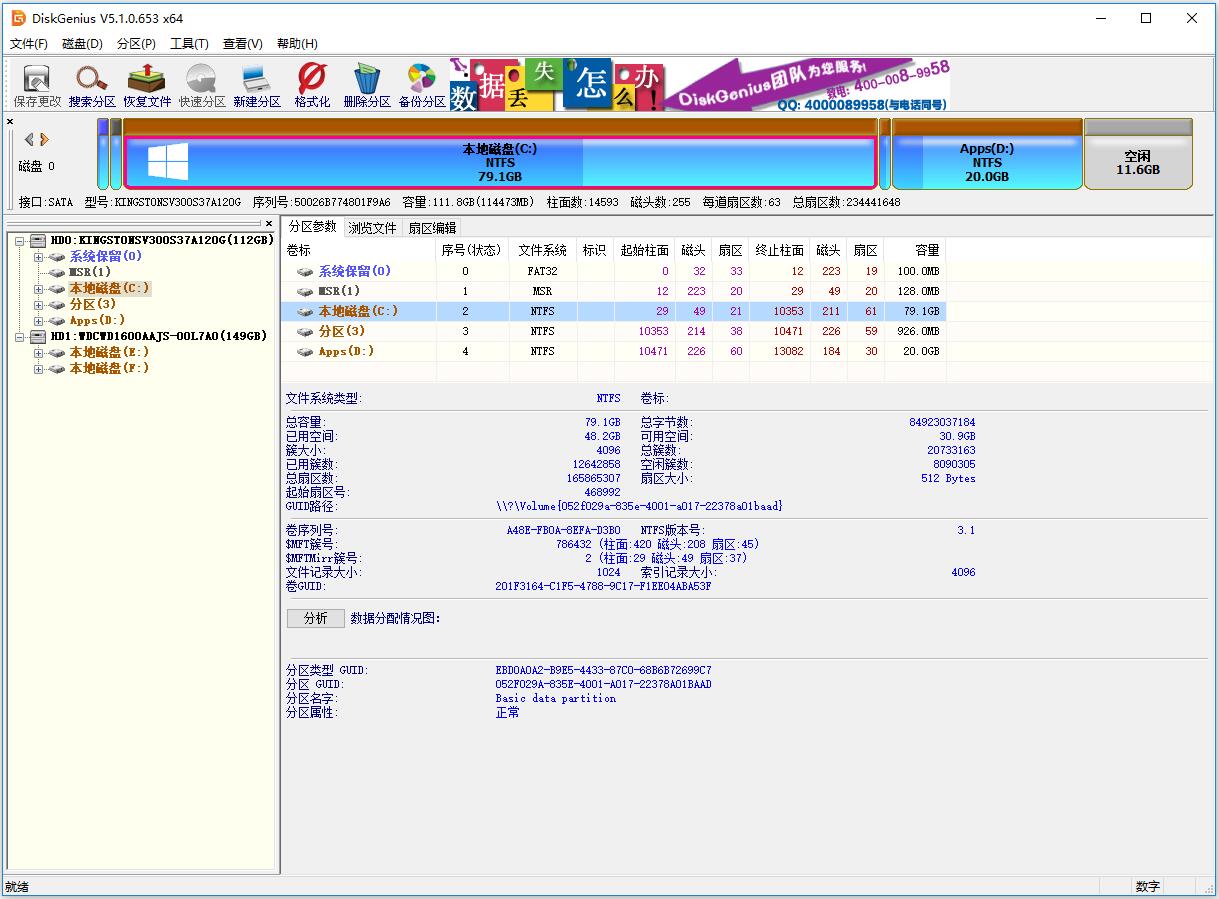
功能介绍
1、数据恢复
一款专业级的数据恢复软件,算法精湛、功能强大,支持多种情况下的文件丢失、分区丢失恢复;支持文件预览;支持扇区编辑、RAID恢复等高级数据恢复功能。
2、分区管理
功能全面,安全可靠。分区管理功能包括:创建分区、删除分区、格式化分区、无损调整分区、隐藏分区、分配盘符或删除盘符等。
3、备份还原
支持分区备份、分区还原、分区复制、磁盘复制等。
4、更多功能
快速分区、整数分区、分区表错误检查与修复、坏道检测与修复、永久删除文件、虚拟硬盘与动态磁盘、内附DOS版等。
使用方法
一、DiskGenius如何分区?
1、鼠标双击该工具,可打开此工具;
2、选择所需要分区的硬盘,硬盘容量大小,以免误分其它硬盘;
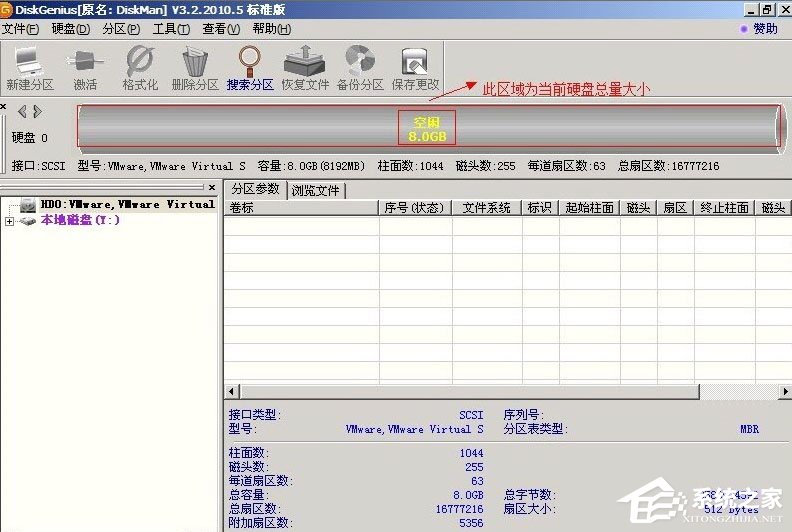
3、选中所需要分区的硬盘;
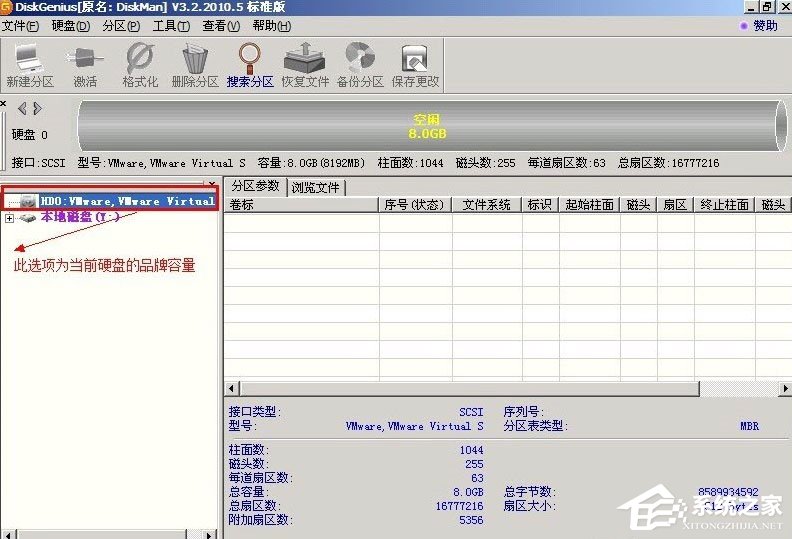
4、鼠标放在所要分区的硬盘上面,鼠标右击会出现下面的选择菜单;
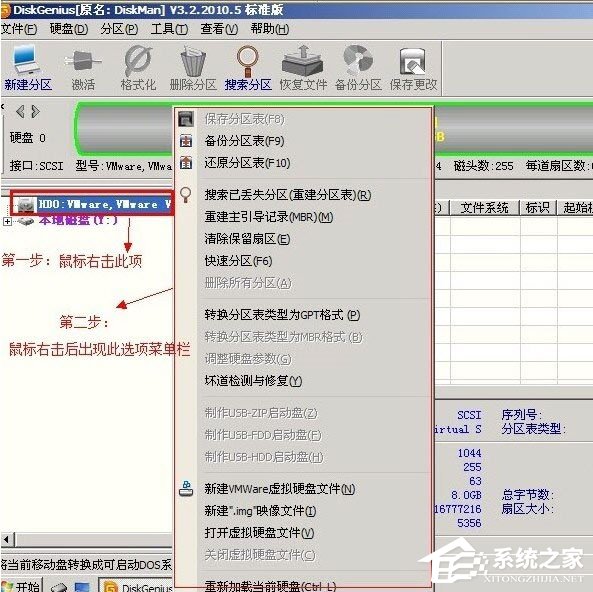
5、选择快速分区(F6),点击进入;
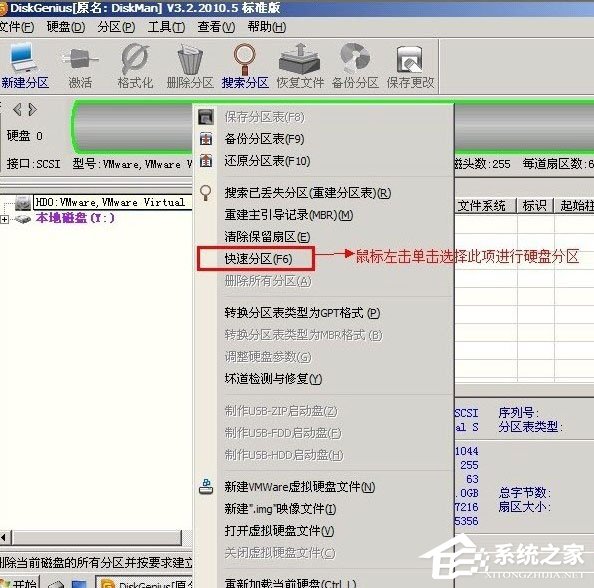
6、选择所需要分区的数目或手动选择硬盘分区数目,并“重建引导记录”保持不变;
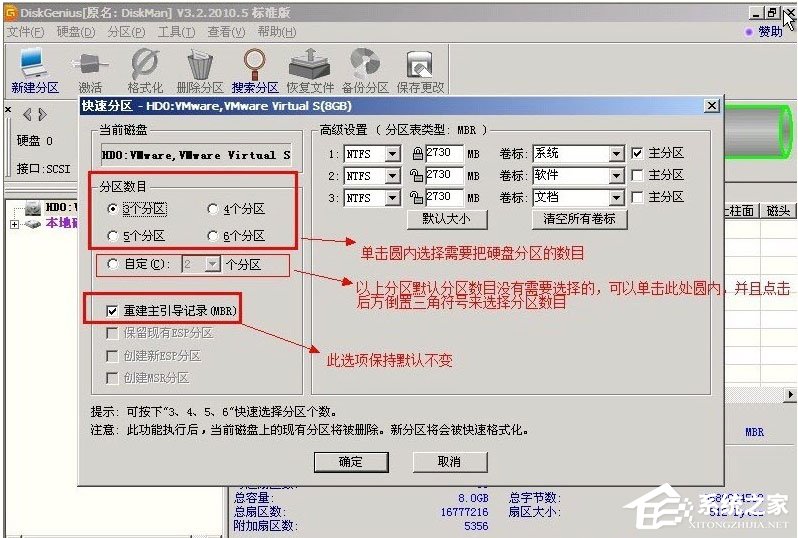
7、硬盘主分区默认不变;
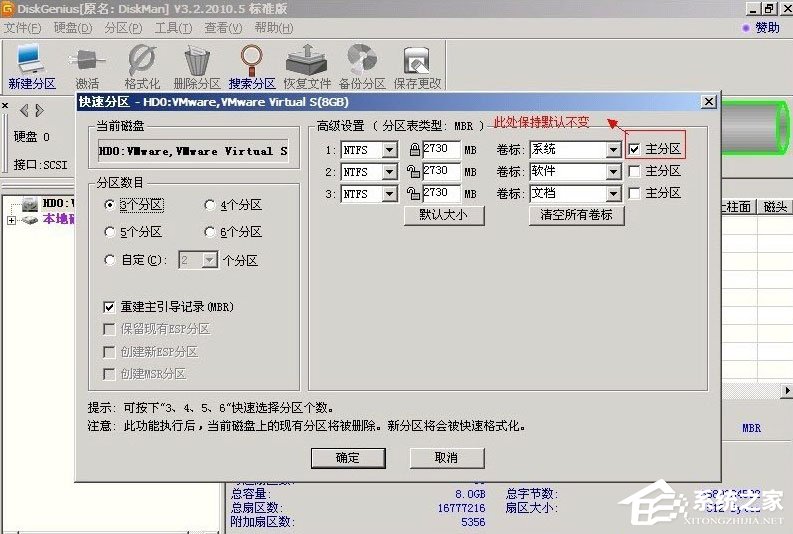
8、鼠标点击,键盘修改硬盘主分区的容量(根据硬盘的大小选择合适的容量),主分区系统盘还需要设置为活动;
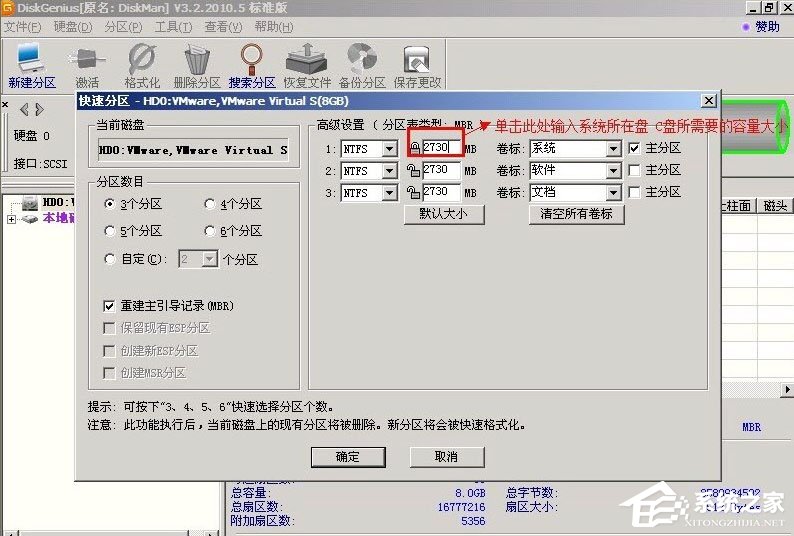
9、修改分区数目的容量大小。并点击其它分区容量空白处,自动调整全部容量;
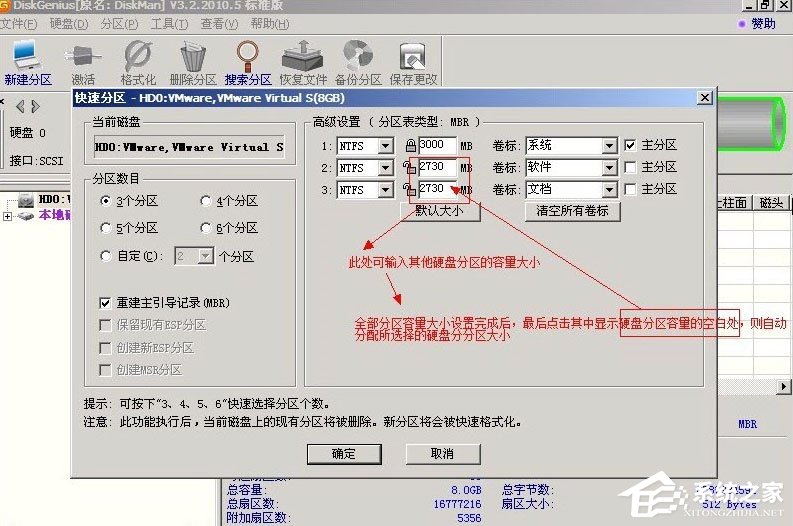
10、设置分区容量完毕,点击确定;
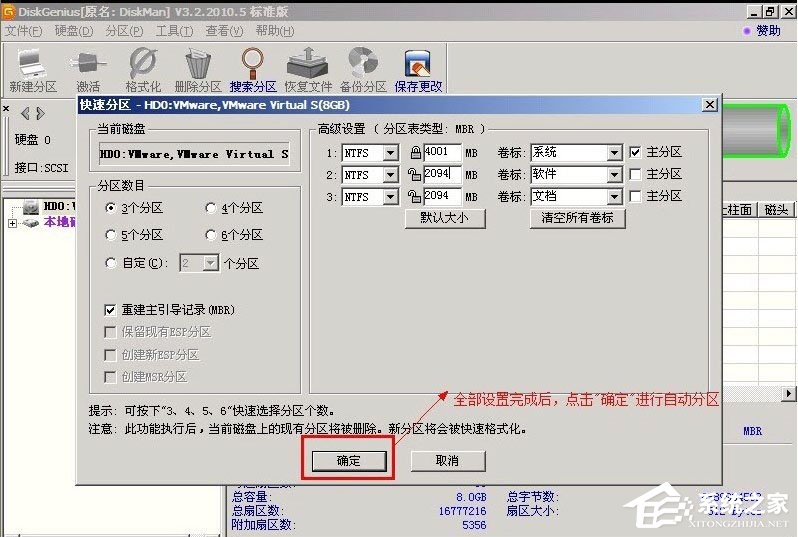
11、分区正在进行中;
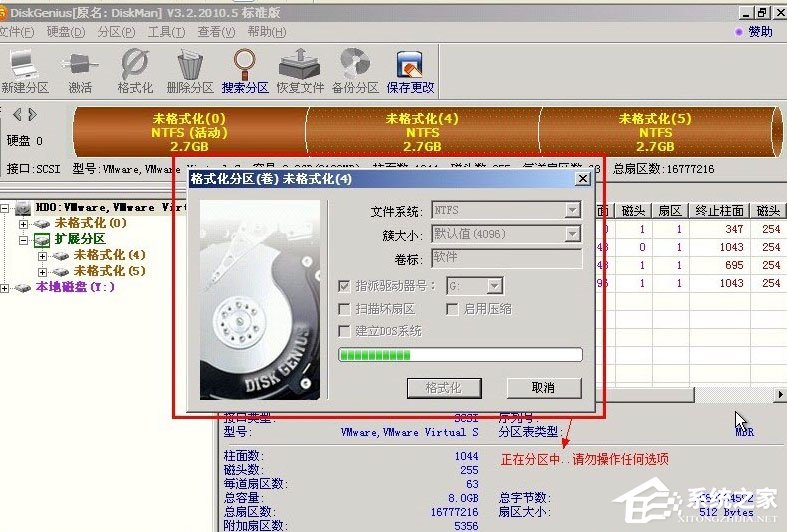
12、硬盘现已分区完成,可以查看一下。
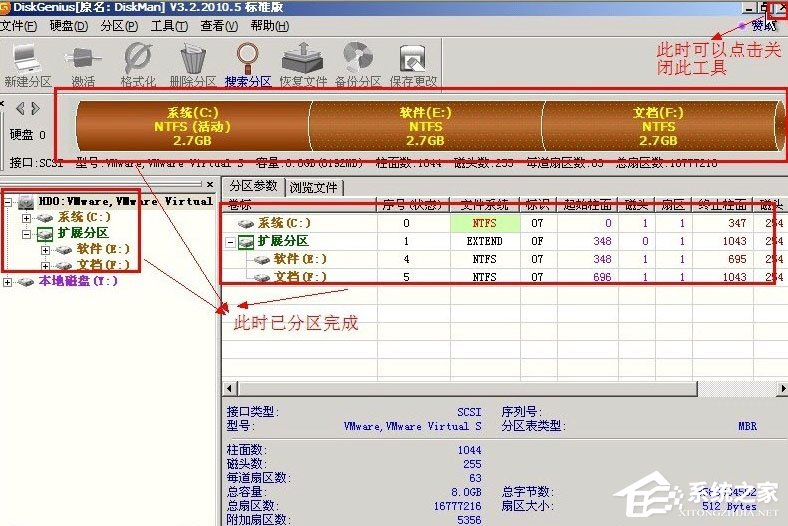
二、DiskGenius如何恢复文件?
1、首先打开软件,选择需要恢复数据的盘符,然后点击恢复文件;
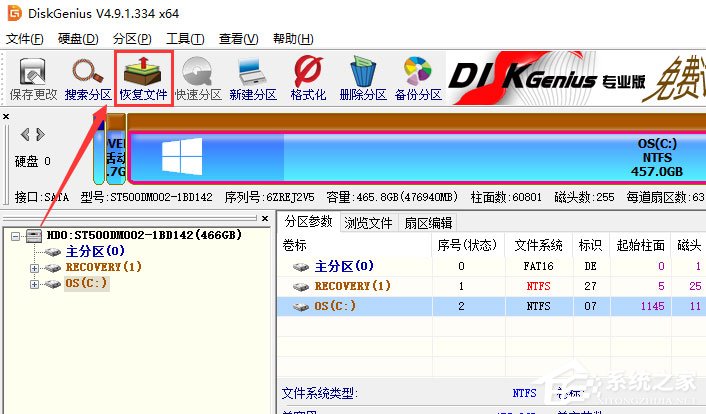
2、Diskgenius恢复数据可以选择仅恢复误删除的文件或者选择完整恢复,同时Diskgenius恢复数据时还可以选择恢复的文件类型,这样恢复起来会更加高效快速;
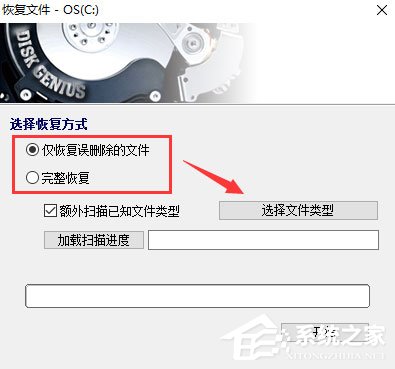
3、使用Diskgenius选择好恢复文件的类型后点击确定;
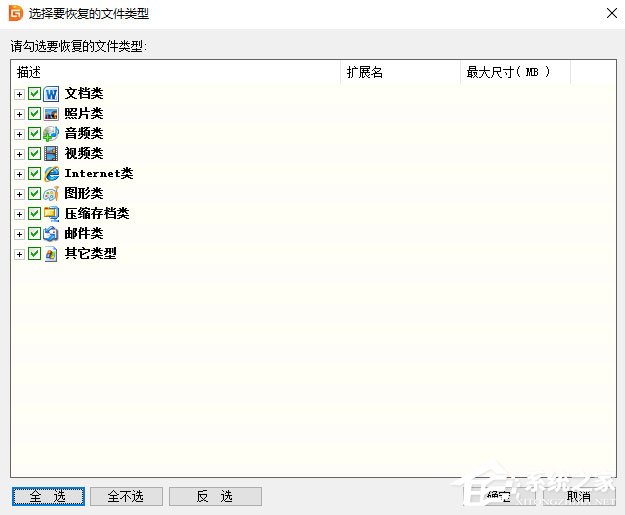
4、接下来就可以点击开始使用Diskgenius恢复数据了。
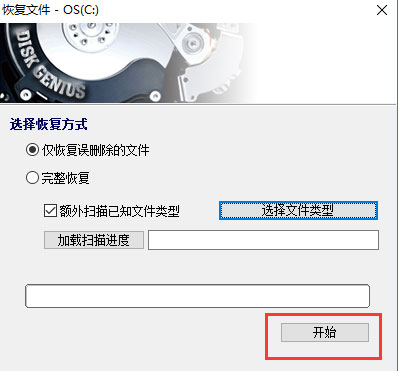
更新日志
1、支持ext4文件系统的文件显示与读取操作。
2、扇区编辑功能,支持与ext4文件系统有关的扇区跳转操作。
3、扇区编辑功能,支持与ext4文件系统有关的数据模板。
4、支持用ext4文件系统格式化的fdd形式的磁盘或镜像。
5、支持显示ext4文件系统的数据分布图。
6、在数据分布图上通过键盘移动光标位置时,不允许移动出分布图,同时增加上下移动的功能。
7、操作苹果电脑的guid分区时,在不必要的情况下不清除主引导记录。
8、优化文件簇列表的显示方式。
9、纠正无法从有ext2/3/4类型分区的分区表备份还原分区表的bug。
10、纠正ext3分区文件夹图标显示错误。
11、纠正在某些情况下无法执行分区扩容的bug。
12、纠正扇区编辑时不能输入大写的16进制字符(a-f)的问题。
人气下载
本类总下载排名
- 675次 1 WizTree(磁盘空间快速分析仪) V3.26英文绿色版
- 30次 2 99盘 V5.1.79.5922
- 35次 3 U盘百宝箱 V1.5 绿色版
- 24次 4 Disk Pulse(磁盘监测工具) V9.7.26 英文版
- 13次 5 智能磁盘整理(Smart Defrage) V6.1.5.120 绿色版
- 18次 6 VeraCrypt(硬盘分区加密软件) V1.23.8 绿色版
- 21次 7 IsMyHdOK(硬盘测速工具) V1.61 英文绿色版
- 23次 8 傲梅分区助手企业版 V8.0 简体中文绿色版
- 29次 9 U盘魔术师(U盘启动制作工具) V6 特别版
- 16次 10 MSI Afterburner(微星显卡超频软件) V4.6 中文版

















